
4Easysoft MTS Converter(MTS视频转换器)
v3.2.26 官方版大小:7.53 MB 更新:2021/02/23
类别:视频转换系统:WinXP, Win7, Win8, Win10, WinAll
分类分类

大小:7.53 MB 更新:2021/02/23
类别:视频转换系统:WinXP, Win7, Win8, Win10, WinAll
4Easysoft MTS
Converter提供视频转换功能,可以将MTS输出到新的格式,让您拍摄的视频可以在其他设备使用,现在视频格式很多,大部分媒体软件虽然兼容的格式很多,但是并不是全部视频格式都支持,所以遇到格式不支持的时候就需要转换新的格式以便在当前的播放器或者是媒体软件使用,如果你当前拍摄的视频是MTS格式导致无法在电脑或者是手机上使用,可以通过这款软件预先将其转换为AVI,MP4,WMV,MOV等常用的格式,这样就可以在大部分媒体软件使用了,软件可以转换为iPod的视频,可以转换为PSP的视频,可以转换为Apple
TV的视频,如果你需要就下载吧!
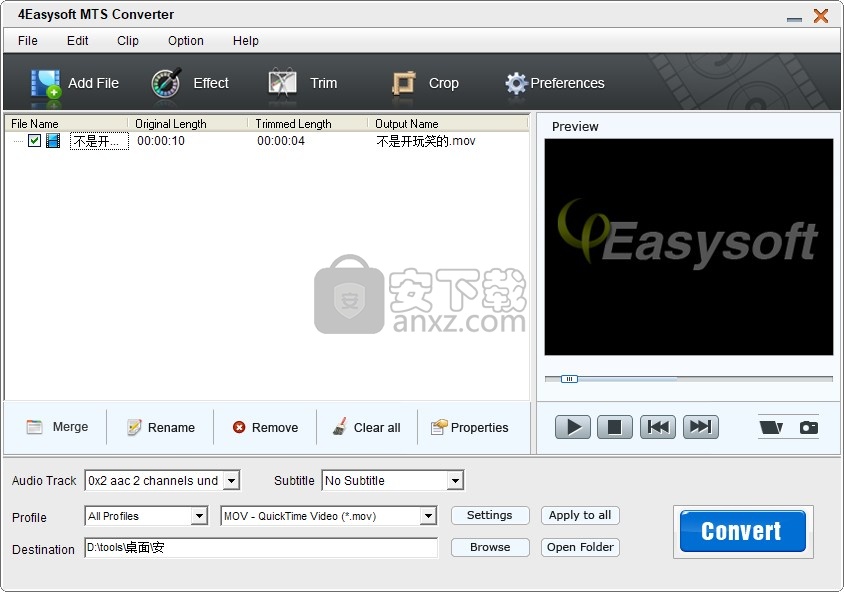
将MTS文件转换为MPEG,AVI,MP4,WMV,MOV和其他视频
支持广泛的输入格式,例如MTS,TS,M2TS,MOD,TOD,MOV,FLV,WMV,HD MP4等。
从视频和音频中获取音频
编辑视频的辅助功能-合并,效果,修剪,裁切和快照
1、4Easysoft MTS Converter为用户提供丰富的格式输出
2、大部分常用的格式都可以在软件找到
3、可以转换MTS视频,也可以转换其他格式的视频
4、支持将MP4、AVI等添加到软件转换为新的格式
5、可以转换为iOS设备兼容的格式,方便在苹果设备播放
6、也可以转换到Android设备支持的格式
7、可以调整简单的亮度对比度修改视频画面效果
8、可以添加文字或者图形到视频画面添加注释
1、打开mts-converter.exe软件开始安装,点击下一步
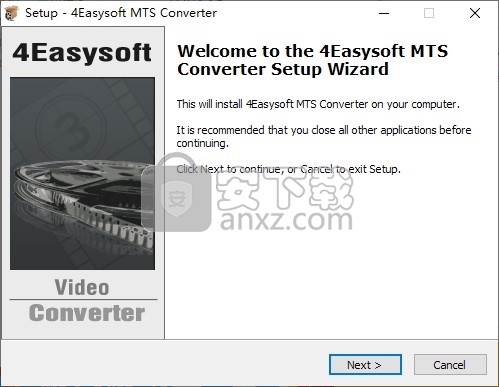
2、提示软件的安装协议内容,点击接受
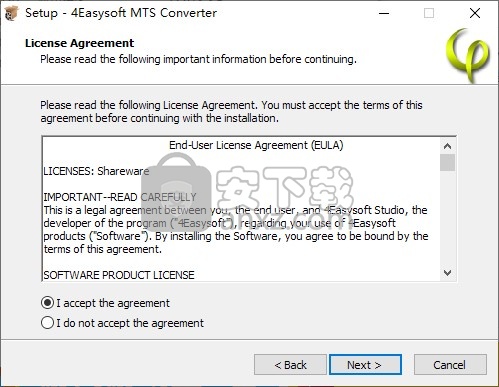
3、软件的安装地址C:\Program Files (x86)\4Easysoft Studio\4Easysoft MTS Converter
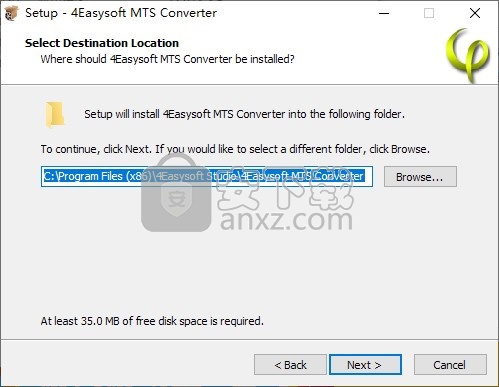
4、提示快捷方式名字
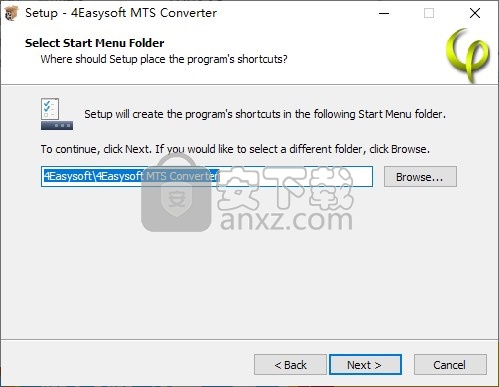
5、提示安装准备,点击install
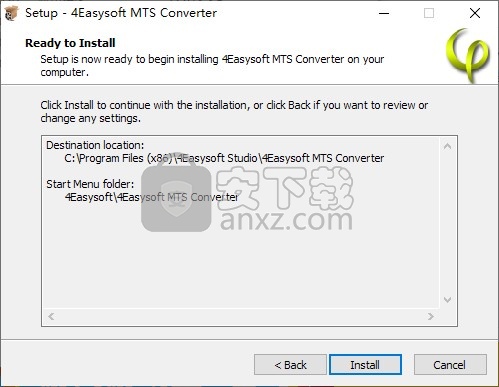
6、开始安装4Easysoft MTS Converter
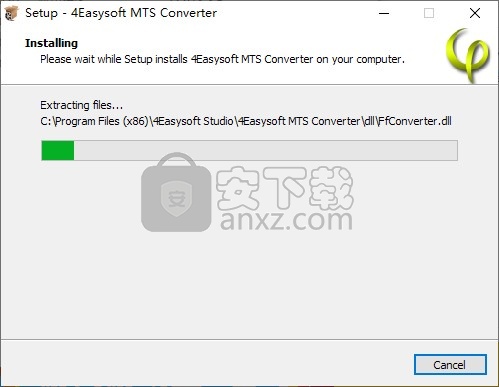
7、4Easysoft MTS Converter已经安装结束,点击完成打开软件

1、启动4Easysoft MTS Converter提示步骤,可以阅读这里的步骤编辑视频
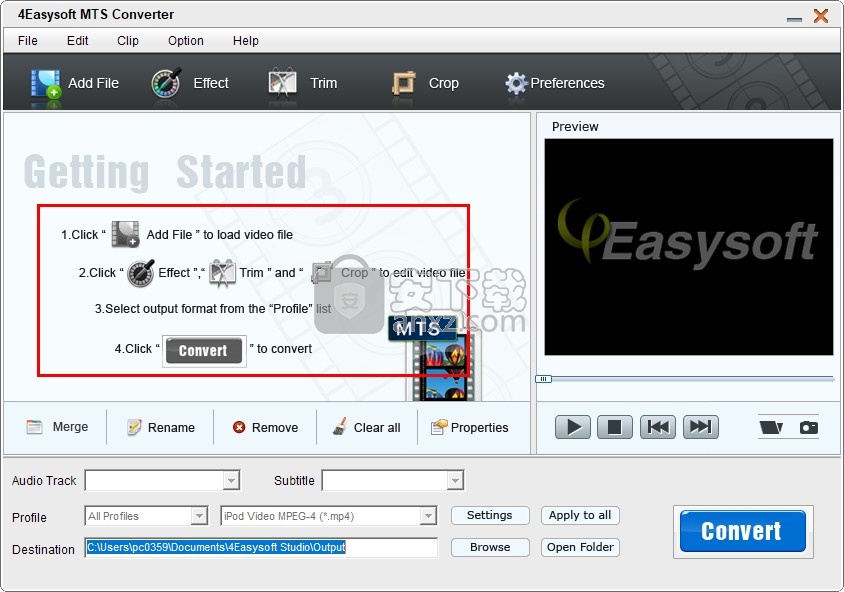
2、这里是帮助界面,新用户直接打开help查看教程
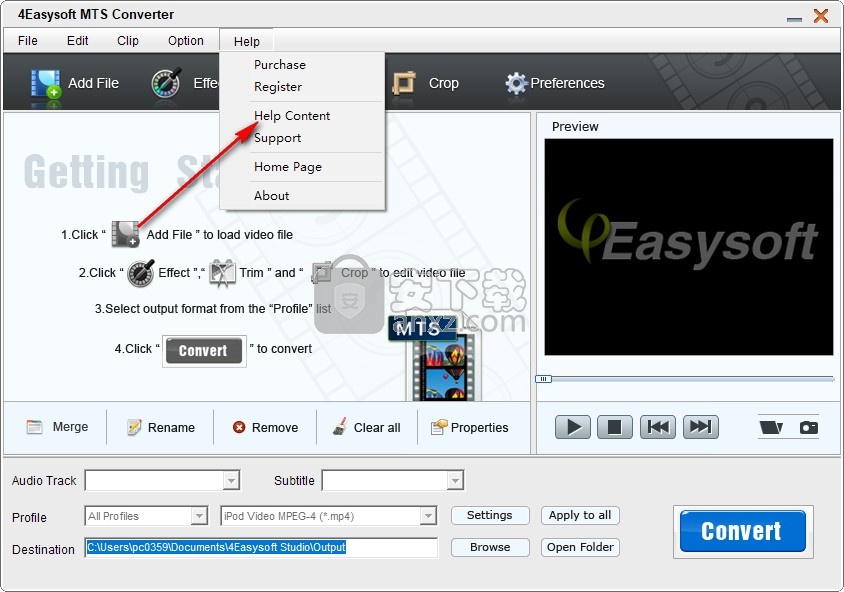
3、添加视频以后在底部选择新的输出格式,找到自己需要的格式就可以转换
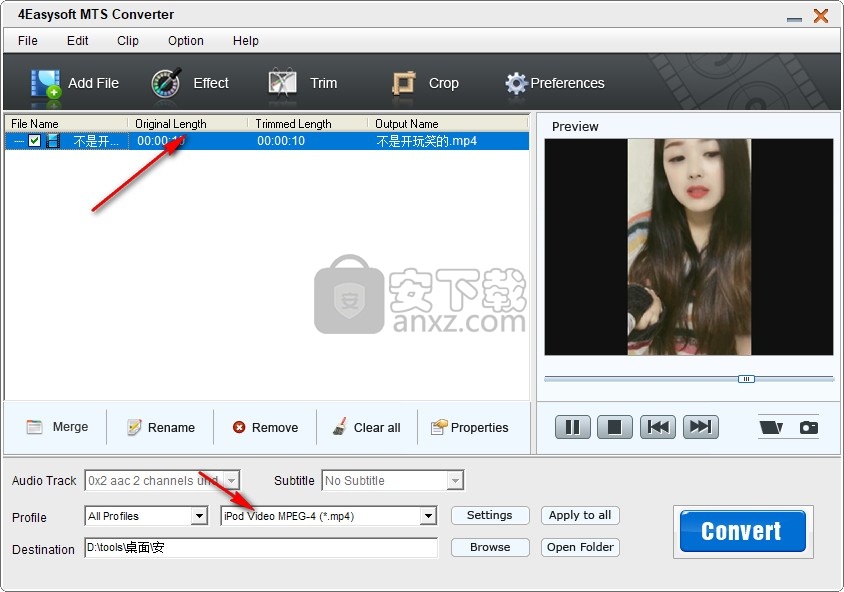
4、如图所示,4Easysoft MTS Converter显示非常多的视频类型,可以输出iPhone视频
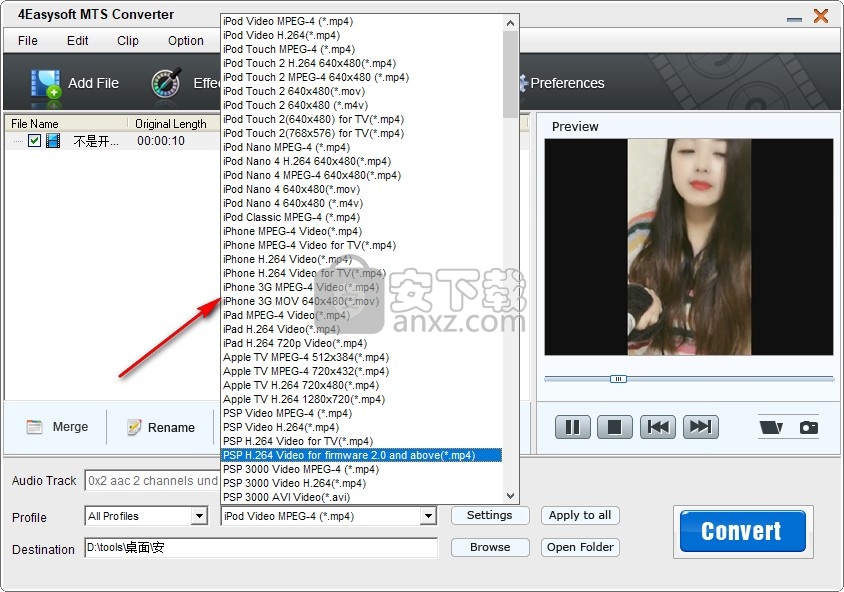
5、选择格式完毕点击convert按钮就可以立即转换视频
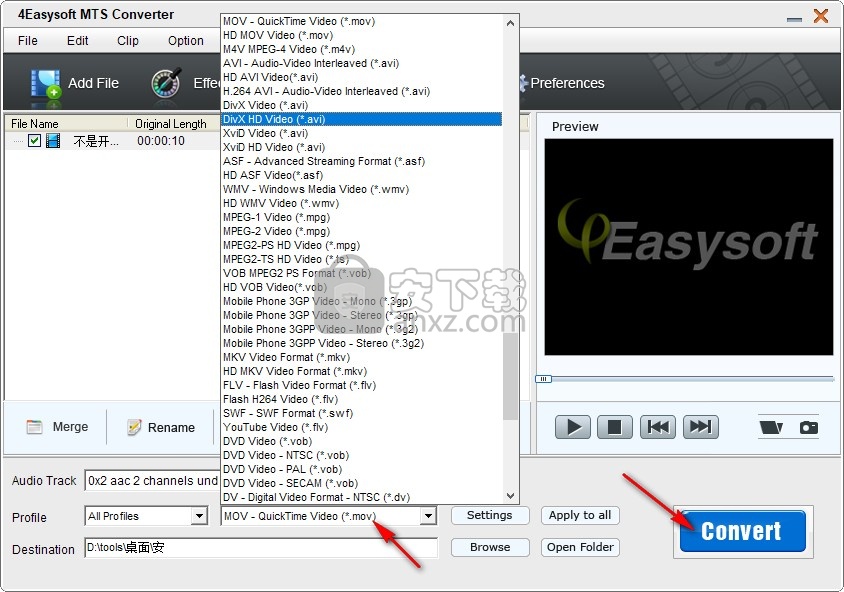
6、提示编辑功能,可以设置特效。可以剪切视频,可以裁剪画面
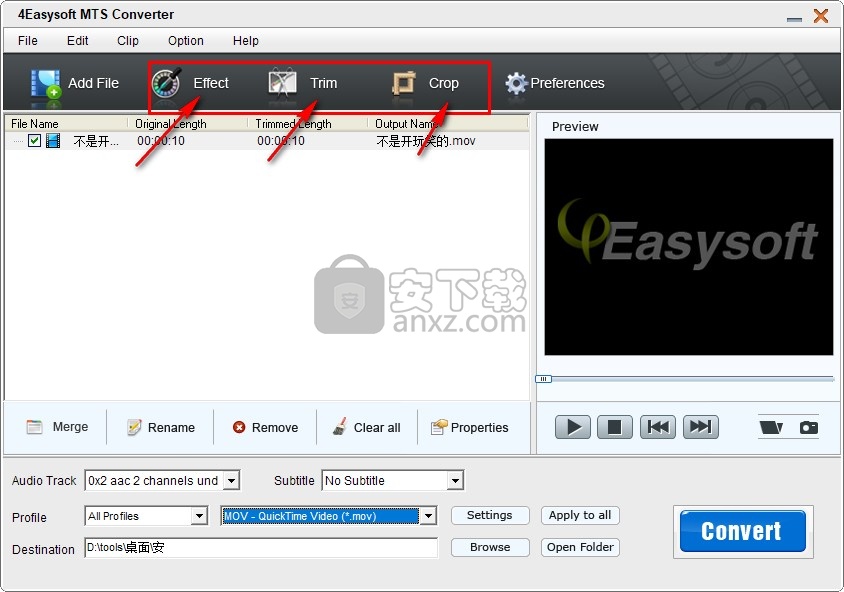
7、剪切界面如图所示,在软件底部输入时间,点击OK确定
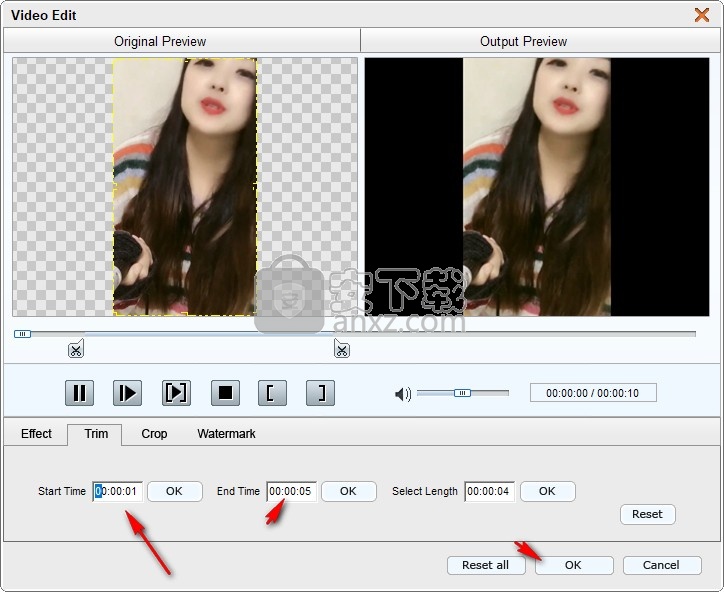
8、效果设置,自己调整各项参数,设置的效果立即在右侧显示,调整到适合的效果点击OK
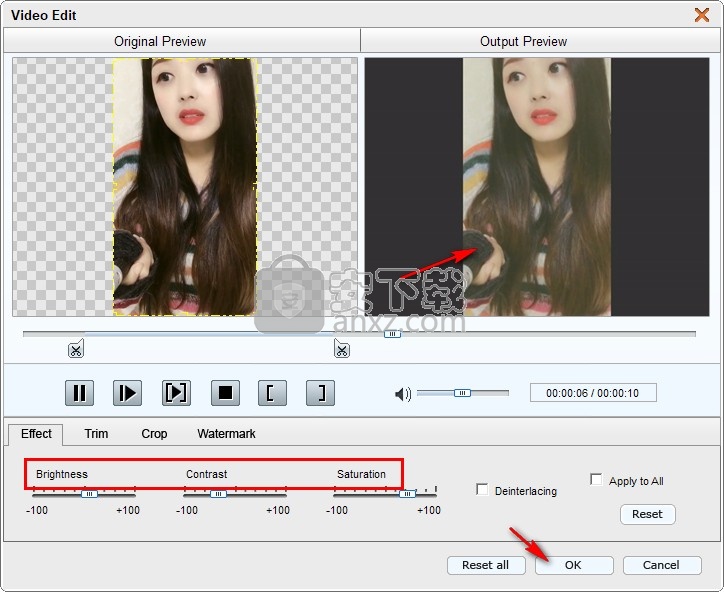
9、水印在这里设置,勾选text就可以输入文字,勾选picture就可以添加logo图形
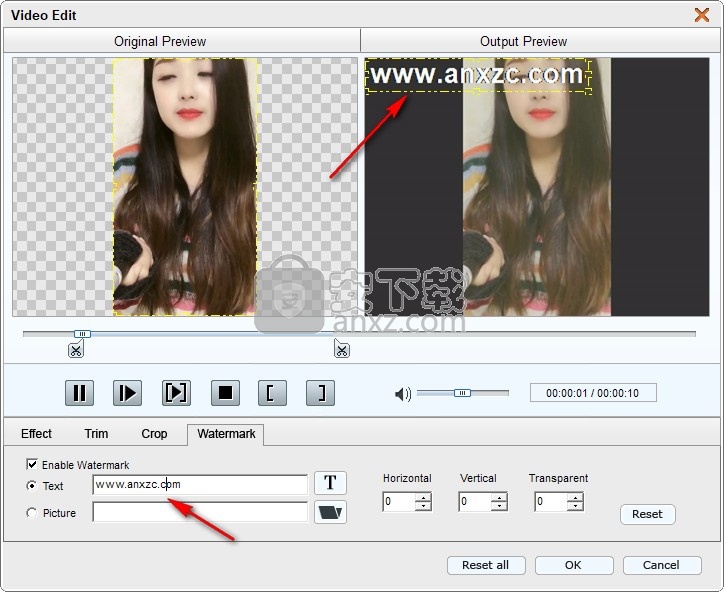
调整效果
使用4Easysoft MTS Converter,可以调整输出视频效果。
单击Effect效果按钮以打开效果编辑窗口。
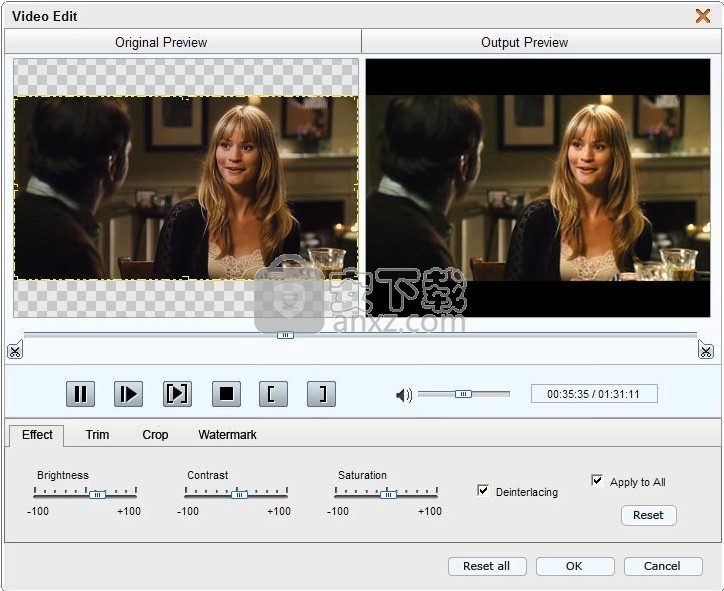
亮度:拖动亮度调节栏以设置视频的亮度。
对比度:拖动“对比度”调整栏以设置视频的对比度。
饱和度:拖动“饱和度”调整栏以设置视频的饱和度。
音量:拖动音量调节栏以调节音频的音量。
尖端:
当转换隔行扫描视频格式(例如720i,1080i)以获取更好的输出视频时,可以选中“去隔行扫描”功能以避免在图像上出现马赛克。
以下是不检查和检查去隔行效果的比较:

720i代表1280x720像素的分辨率,神奇的小“ i”表示视频为隔行格式。
1080i是指具有1080条水平线和16:9(1.78:1)的纵横比的隔行高清电视信号。
裁剪视频
使用4Easysoft MTS Converter,您可以去除电影视频周围的黑色边缘并自定义纵横比。
单击裁剪按钮以打开编辑窗口。
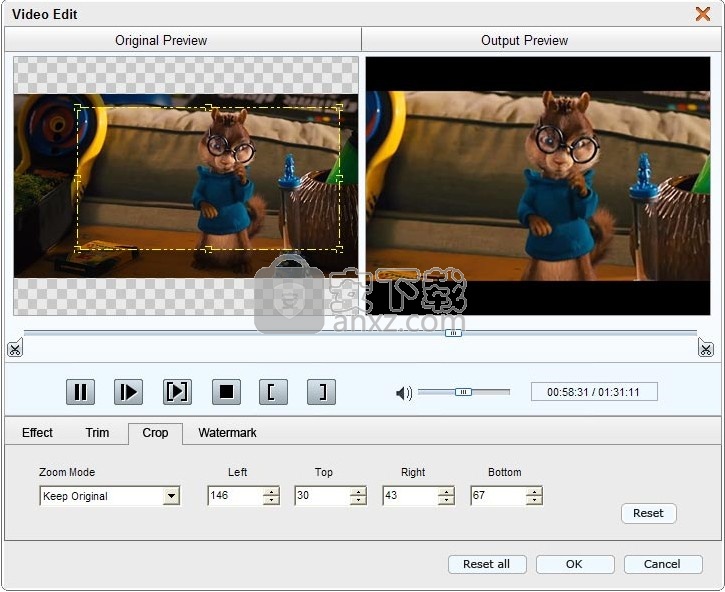
可以使用三种方法裁剪视频:
方法1:通过调整裁剪框进行裁剪
裁剪框是电影视频周围的黄线。裁剪框上有八个小调整框。每个调整框都可让您从其他位置裁剪电影视频。要裁剪电影视频,只需将鼠标光标移至调整框并拖动裁剪框即可。
方法2:通过设置裁剪值进行裁剪
裁剪窗口右下方有四个裁剪值:“左”,“上”,“右”,“下”。您可以设置每个值来裁剪电影视频,并且裁剪框将相应移动。
设定缩放模式
您还可以根据需要从“缩放模式”设置输出宽高比。有四种选择:保持原始,全屏,16:9和4:3。
注意:裁剪视频并设置缩放模式后,可以同时在输出预览窗口中预览结果。
金舟视频格式转换器 视频转换60.76 MB4.1.5.0
详情flash幻灯片制作软件(Xilisoft Photo to Flash) 视频转换28.77 MBv1.0.1.0224 中文
详情EV视频转换器 视频转换22.54 MBv2.0.7
详情迅捷视频转换器 视频转换2.91 MBv1.7.9
详情Movie To GIF(视频转GIF软件) 视频转换18.18 MBv3.2.0.0
详情Zealot All Video Converter 2.4 汉化 视频转换1.58 MB
详情Tipard DVD Ripper(DVD光盘翻录工具) 视频转换36.1 MBv9.2.18
详情ImTOO DVD Ripper Ultimate v7.8.21 中文 视频转换20.00 MB
详情Leawo Video Covnerter Ultimate(全能视频转换器) 视频转换109 MBv8.2.0.0 中文
详情蓝光无损复制 Leawo Blu-ray Copy v3.4.1.0 中文 视频转换32.00 MB
详情MakeMe3D(2d电影转3d电影软件) 视频转换23.1 MBv1.2.14 英文
详情AVI DivX to DVD SVCD VCD Converter 1.4.2 汉化 视频转换2.10 MB
详情Brorsoft MKV Converter(MKV视频转换器) 视频转换31.5 MBv1.4.5.0 中文
详情Leawo Total Media Converter Ultimate v7.9 中文 视频转换65.00 MB
详情Aiseesoft 3D Converter(3D视频转换器) 视频转换21.9 MBv6.3.38
详情Aiseesoft TS Video Converter(TS视频转换器) 视频转换38.1 MBv9.2.20
详情蓝光视频转换 VSO Blu-ray Converter Ultimate v4.0 中文 视频转换28.00 MB
详情Aiseesoft HD Video Converter(高清视频转换软件) 视频转换47.5 MBv9.2.22 绿色
详情VSO DVD Converter Ultimate(dvd转视频软件) 视频转换71.4 MBv4.0 中文
详情ThunderSoft Flash to MOV Converter(swf转mov转换器) 视频转换15.4 MBv3.6.0.0
详情3GP手机视频转换王 1.3 视频转换14.97 MB
详情RM to AVI MPEG WMV VCD SVCD DVD Converter v5.0 汉化版 视频转换5.24 MB
详情MP4、RM转换专家 V23.3 简体中文绿色 视频转换30.00 MB
详情XENON 3GP视频制作 视频转换11.00 MB
详情全能视频格式转换 Bigasoft Total Video Converter v5.1.1 中文注册版 视频转换11.00 MB
详情WisMencoder 极速视频转换 2.1.9.8 视频转换28.00 MB
详情迅捷视频转换器 中文绿色特别版 视频转换42.00 MB
详情Xilisoft 3GP Video Converter 5.1.2.0919 视频转换19.00 MB
详情Leawo Total Media Converter Ultimate v7.9 中文 视频转换65.00 MB
详情格式工厂绿色 视频转换102.34 MBv4.5.0 附带使用说明
详情iSkysoft iMedia Converter Deluxe 视频转换125.0 MBv11.7.4.1 汉化
详情MP4转换大师 V7.0 绿色版 视频转换9.00 MB
详情WinAVI Video Converter V10.1 简体中文绿色版 视频转换10.00 MB
详情Video to Picture(视频转图片软件) 视频转换14.8 MBv5.3
详情IPod转换大师 V6.0 视频转换5.00 MB
详情视频格式转换 格式工厂 视频转换120.0 MBv4.8.0 纯净版
详情Free HD Converter(MTS格式转换器) 视频转换5.08 MBv2.0 绿色版
详情qsv无损转mp4软件 视频转换11.5 MBv6.0 中文版
详情REAL格式文件压缩至尊(DVD VCD TO RM) V4.70 注册版 视频转换10.00 MB
详情Any Video Converter Ultimate 视频转换66.7 MBv7.0.5 中文
详情迅捷视频转换器 视频转换2.91 MBv1.7.9
详情RM to AVI MPEG WMV VCD SVCD DVD Converter v5.0 汉化版 视频转换5.24 MB
详情MOV to AVI MPEG WMV Converter 5.2.1022 汉化注册版 视频转换7.00 MB
详情Power Video Converter 1.5.56 汉化版 视频转换1.71 MB
详情Ultra AVI Converter 5.2.1022 汉化注册版 视频转换8.00 MB
详情WMV to AVI MPEG WMV VCD SVCD DVD Converter v5.0 汉化版 视频转换4.43 MB
详情魔影工厂 2.1.1.4225 中文版 视频转换9.00 MB
详情Super Video Converter v4.9 汉化版 视频转换1.65 MB
详情Super Video Splitter v4.9 汉化版 视频转换1.43 MB
详情Allok Video to FLV Converter 5.1.0113 汉化注册版 视频转换5.00 MB
详情



















